Anlagenbetrieb (Online/Simulation)
Anlagenbetrieb und Simulation
Im Anlagenbetrieb (ONLINE) wird die Verbindung zwischen dem Programm und dem Digital-System hergestellt. Über Steuertasten und Stellbefehle können Triebfahrzeuge gesteuert und Weichen, Signale und andere Magnetartikel geschaltet werden. Hier können auch Automatikbetrieb (RMK-gesteuert) oder Fahrplanbetrieb (zeitgesteuert) aktiviert werden.
Das jeweils aktuelle Gleisbild dient einerseits dem Überblick, andererseits der Rückmeldung von belegten Gleisabschnitten und Stellungsanzeigen der Weichen, Signale, Richtungsanzeigen. Darüberhinaus ist das Gleisbild zum Schalten von Weichen und Signalen, aber auch für die Anforderung von Fahrstraßen mit der Maus vorgesehen.
Der Anlagenbetrieb wird aus dem Auswahlmenü über den gleichnamigen Menüpunkt aufgerufen und gestartet.
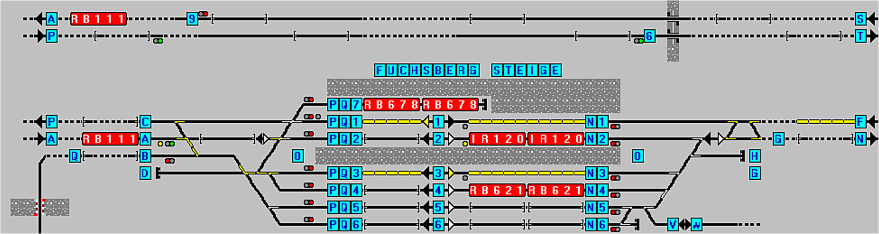
Der Bildschirm zeigt im zentralen Teil das aktuell angewählte Gleisbild und im unteren Teil GBS-Wahl, Zugsteuerung und Stellwerk. Während in der Zugsteuerung aktuelle Lokdaten angezeigt und beeinflußt werden, kann im Stellwerkteil die manuelle (Tastatur oder Mausklick im Gleisbild) Eingabe von Schaltbefehlen für Magnetartikel und die Fahrstraßenanwahl verfolgt werden. Hier werden auch automatisch angeforderte Fahrstraßen und geschaltete Magnetartikel angezeigt.
Am rechten unteren Rand werden die aktivierten Betriebsmodi und die Bahnuhr angezeigt.
>>> ACHTUNG! - Im Betriebsmodus sind viele Tasten des Keyboards zur schnellen Eingabe von Loksteuerungs- und Schaltfunktionen für Fahrstraßen und einzelne Weichen, Signale ... aktiviert (Quicktasten)! Hier sollte also mit Umsicht umgegangen werden, damit jene nicht ungewollt und unbeobachtet ausgelöst werden und dann unerwartete Folgen nach sich ziehen!! Das ist bei der großen Bahn nicht anders - nur tragen Sie hier die Verantwortung ...
Beim laufenden Betrieb - real mit einer Bahnanlage oder als Simulation - werden Sie später diese Direkttasten noch schätzen lernen ... machen Sie sich aber zunächst mit den vielen Möglichkeiten der Software - auch anhand dieser Hilfe - vertraut. Dann wird ein sehr realistischer, vorbildnaher Bahnbetrieb - ob mit Fantasieanlagen oder realen Vorbildbahnhöfen und Strecken - die Mühen mit Erfolg krönen!
Anlagenbetrieb initialisieren
Beim ersten Aufruf des Anlagenbetriebs erscheint zunächst die Abfrage, ob der Anlagenbetrieb initialisiert werden soll. Durch diese Initialisierung werden die Fahrtrichtungen der Loks in den ursprünglichen Stand versetzt, sofern in den Lokstammdaten kein entsprechender Schalter gesetzt worden ist.
Soll die Initialisierung erfolgen, so muß mit Ok bestätigt werden, ansonsten wird sie unterdrückt. Eine Initialisierung ist nur dann sinnvoll, wenn die Loks entsprechend lange Zeit ohne Spannung geblieben sind und sich daher die Fahrtrichtung auf den Grundzustand geändert haben könnte.
Diese Initialisierung ist jeweils nur einmal je 'Spielsitzung' nötig, die Abfrage erfolgt daher - solange das Programm nicht verlassen wird - bei weiteren Aufrufen des Anlagenbetriebs nicht mehr.
Alle anderen Statusdaten wie Lokgeschwindigkeiten, Funktionsstand, LZB-Status etc. werden vom System grundsätzlich vorgehalten und müssen daher nicht extra initialisiert werden. Die Initialisierung der Fahrtrichtungen ist nicht bei allen Lok-Decodern erforderlich.
START-Fahrstraßen auslösen
Sofern in den Anlagenstammdaten ein START-Fahrweg definiert ist, wird dieser nunmehr an das Digitalsystem gesendet. Dies kann bestimmte Ausgangsvorgaben - z. B. in Blockstreckenbereichen - bereitstellen oder auch Züge durch entsprechende Fahrstraßenbefehle auslösen.
Das automatische 'Hochfahren' der Loks auf Ihre jeweiligen letzten Geschwindigkeitsvorgaben besorgt die AFB jeweils automatisch.
Damit sind die Vorbereitungen abgeschlossen und das Programm befindet sich jetzt im aktiven Anlagenbetrieb - ONLINE-Modus. Das Gleisbild mit seinen Anzeigen (sofern definiert) ist jetzt ebenfalls aktiv.

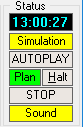
Zugsteuerung
Vsoll/VIst-AFB
In der Zugsteuerung werden neben der eingestellten Sollgeschwindigkeit Vsoll (Slider-Knopf) auch die Istgeschwindigkeit Vist (Fortschrittsanzeige in Fahrstufen) angezeigt. Sind Vsoll und Vist verschieden, so kann die Auf/Ab- Regelungen der AFB beobachtet werden.
LZB-Befehl der Loks
Neben der Geschwindigkeitsanzeige werden die jeweils aktuellen LZB-Befehle angezeigt, die die Lok erhalten hat. Dies ermöglicht eine Kontrolle der definierten Vorgaben und Ablaufsteuerung.
Stellwerk
Weiche/Signal, Fahrstraße
Zur Information über die Aktivitäten der Software werden im Stellwerk die jeweils gesendeten oder per Tastatur/Mausklick auf entsprechende alphanumerische Felder des Gleisbilds manuell eingegebenen Funktionsbefehle
angezeigt. Dies erfolgt im oberen Bereich für Magnetartikel (Weiche/Signal), darunter für Fahrstraßen.
Interface Anzeigen
Die Anzeige enthält den jeweils zuletzt gesendeten Adress- und Datencode. Ist die AFB eingeschaltet, so erkennt man dies sofort am fortwährenden Datenfluß.
Interface Takt
Zusätzlich werden mit einer Taktanzeige die Abfragefrequenz der Rückmeldedecoder (grün), die Datenverarbeitung und die Fahrstraßenprüfung (gelb) sowie die Fahrplanprüfung (blau) angezeigt. Damit ist sofort erkennbar, ob die Verbindung zum Interface hergestellt ist. Bei Störungen erscheint die Anzeige rot. In diesem Fall sollte die Verbindung bzw. der Zustand des Digitalsystems überprüft werden!
Interface Freigabe nach NOTSTOP
Sollte sich das Digitalsystem im Notstopmodus befinden, so kann mit der ENTER-Taste ein Freigabebefehl an das Interface gesendet werden. Dieser entspricht der Taste 'Go' am Control80.
Achtung:
Wenn die Taktanzeige rot erscheint, so besteht keine Verbindung zwischen Programm und Digitalsystem. In diesem Fall ist also keine Steuerung (z.B. der Loks) möglich, d.h. die Triebfahrzeuge sind "führerlos"!
Testbetrieb/Simulation
Soll das Programm ohne Verbindung zur Modellbahnanlage ausprobiert werden (z. B. zum "Üben"), so kann im Hauptmenü der Betriebsmodus TESTBETRIEB eingestellt werden. Weitere Hinweise finden Sie hierzu in den Kapiteln Erste Schritte und Betriebsmodi und unter Beispielanlage.
Bedienungsmöglichkeiten im ONLINE- und SIMULATIONS- Modus
Um eine komfortable und vorallem "flüssige" Bedienung des Programms zu ermöglichen, sind bestimmten Tastengruppen direkt spezielle Funktionen zugeordnet. Hierdurch muß eine bestimmte Aktion nicht erst durch Anwahl spezieller Funktionen ('Eingabefelder etc.) ausgelöst werden.
|
Funktion |
Tastensteuerung |
Maus |
|
Schalten eines Magnetartikels |
Zifferntasten 1-9 Stelltaste R oder G |
Doppelklick auf Element im GBS oder: Klick auf Element im GBS |
|
|
|
|
|
Anforderung einer Fahrstraße |
Buchstabentasten A - Z als Starttaste Zifferntaste 0 - 9 oder Buchstabentaste A- Z als Zieltaste |
Klick auf Start- und Ziel-Element (Tastensymbole mit alphanumerischem Zeichen) im Gleisbild |
|
|
|
|
|
Loksteuerung |
+, -, *, /, LEERTASTE |
Klick auf Schaltflächen, Slider |
|
Loksteuerung, AFB |
UMSCHALTTASTE plus +, -, *, /, LEERTASTE |
Klick wie vor |
|
|
|
|
|
Direktwahl eines anderen Gleisbildes |
STRG+G |
Klick auf GBS-Nr |
|
|
|
|
|
Direktwahl einer Lok |
STRG+L |
Doppelklick in BR-Feld |
|
Wahl Doppeltraktions-Lok |
CTRL+D |
Doppelklick in DT-Feld |
|
|
|
|
|
Info zum Zug |
|
ALT und Klick auf Zuganzeige/Rückmeldung |
|
Zugnummereingabe starten |
|
STRG und Klick auf Zuganzeige/Rückmeldung |
|
Zugnummereingabe beenden |
ENTER |
Klick neben Eingabefeld |
|
|
|
|
|
NOTSTOP (Haltebefehl an alle Loks) |
F10 |
Klick auf Taste STOP |
|
Freigabe (Fahrtbefehl an alle Loks) |
F9 |
nochmaliger Klick auf Taste STOP |
|
|
|
|
|
Hilfe zum Betriebsablauf |
F1 |
|
|
|
|
|
Zusätzliche Simulationsmöglichkeiten
Um bestimmte Situationen an Zugbewegungen simulieren zu können, ohne den Zug fahren zu lassen, steht die spezielle Funktion der Rückmeldekontaktschaltung zur Verfügung.
|
Funktion |
Tastensteuerung |
Maus |
|
Schalten eines Rückmelders (erfolgt nacheinander ein/aus) |
- |
Klick auf einen Rückmelder (muß natürlich definiert sein!) |
Dadurch kann die Reaktion durch Belegung einer Rückmeldung oder Verlassen einer Rückmeldung Schritt für Schritt verfolgt werden. Um fortschreitende Rückmelder zu belegen, jeweils den nächsten und letzten Rückmelder des "Zuges" anklicken (ergibt eine Zugfahrt Schritt für Schritt).
Im Zusammenhang mit Zugmeldung (Schalten von entsprechend definierten Fahrstraßen mit Zugmeldung) und direkter oder AFB-Loksteuerung (i.V. mit der UMSCHALTTASTE) kann natürlich auch wie auf einer Bahnanlage manuell gefahren werden.
Betriebsende
Der Anlagenbetrieb wird mit Schaltfläche 'Off', oder der ESC-Taste beendet. Wurde ein ENDE-Fahrweg (Anlagenstamm) definiert, so wird vor der Unterbrechung der Verbindung die entsprechende Fahrstraßenfolge an das Digitalsystem gesendet.
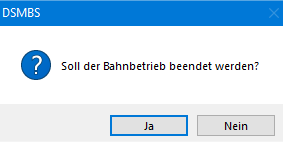
Warten Sie nunmehr eventuelle Zugfahrten noch ab, damit alle Funktionen durch fahrende Züge noch zuende gebracht werden können!
Danach wird automatisch die Notstop Funktion (entsprechend Taste F10) ausgelöst und es erfolgt eine Abfrage, ob Verriegelungenvon MAG, RMK und die Simulationsdaten zurückgesetzt werden soll.
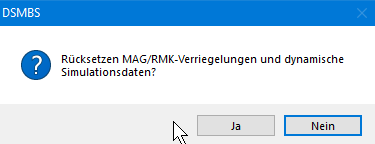
Wird diese Frage mit Ja bestätigt, so werden alle Anforderungen von Fahrstraßen, eventuelle Verriegelungen der MAGs aufgelöst aber auch dynamische Simulationsdaten - das sind z. B. die Zug,edungen! - gelöscht, im anderen Fall bleiben diese für den nächsten Betriebsstart erhalten. Letzteres hat den Vorteil, daß nach einer kurzen Unterbrechung zwecks Änderung von Lokstammdaten, Fahrstraßen oder Fahrplanpositionen die noch nicht abgearbeiteten Funktionen bei Wiederaufnahme des Betriebs weiter Gültigkeit haben.
Im Simulationsmodus sollten die letzten Betriebsdaten immer erhalten bleiben!
Hinweis: Da nach dem Notstop- Befehl je nach Auslaufverhalten der einzelnen Loks u.U. noch in Kontaktstrecken eingefahren werden kann, wobei ja z.B. das Zugmeldesystem beeinflußt wird, empfiehlt es sich, den Anlagenbetrieb in folgender Reihenfolge zu beenden:
- F10-Taste drücken - Warten bis alle Züge zum halten gekommen sind
- dann erst die ESC-Taste betätigen!
So wird sichergestellt, daß alle durch Einfahrt in Kontaktstrecken ausgelösten Funktionen noch vom Programm erkannt werden können. Im anderen Fall könnte z.B. die Fortschreibung der Zugnummer verloren gehen!